Apple Mail | Конфігурація клієнта електронної пошти, пошта Pegasus | Конфігурація Клієнта електронної пошти
Pegasus Mail
Переконайтесь, що сервер SMTP є Ваша назва-extension-smtp.дин.com Порт є 465.
Apple Mail
![]()
В Apple Mail натисніть Електронна пошта, потім Переважний, Ви побачите вікно “рахунки”.
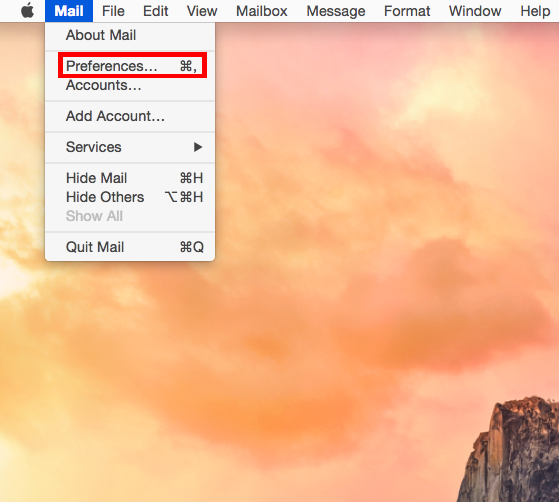
![]()
Клацніть на + Кнопка в лівому нижньому куті та виберіть “Додати інші облікові записи пошти”, щоб продовжити.
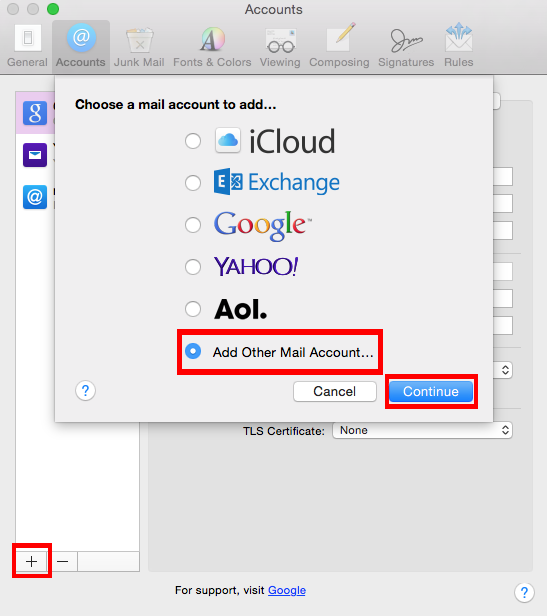
![]()
У наступному віконному вибирайте ім’я на день народження, що було б ім’ям, яке люди бачать, коли вони від вас електронною поштою. Тут ми просто використаємо “тест”. Потім поставте свою електронну адресу як ім’я користувача та пароль, який ви налаштували для цього.
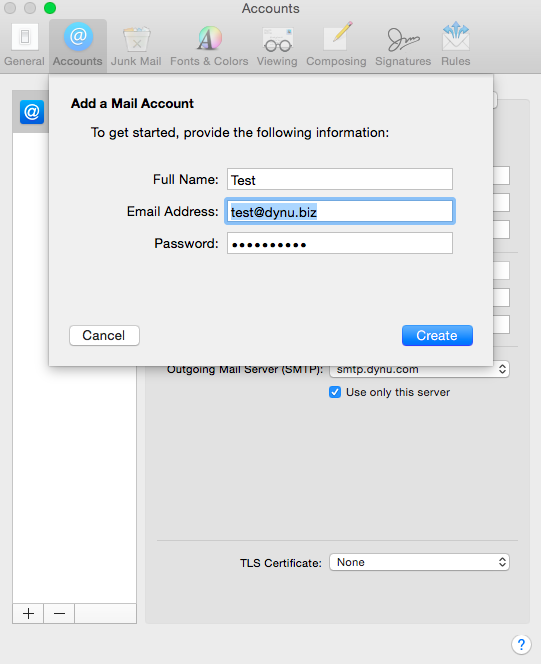
Крок 2: Налаштування вхідного поштового сервера
![]()
Під час продовження ви побачите це вікно як інформацію про вхідну поштову сервер. Для облікового запису IMAP вибирає тип як “Imap” і використовувати ВАШЕ ІМА-ВІДПОВІДАЛЬНА пошта.дин.com Як поштовий сервер (у нашому випадку, Dynu-айз-пошта.дин.com). Потрібно ще раз використовувати ім’я та пароль.
![]()
Вас можуть попросити розмістити додаткову інформацію про сервер, наприклад, порт та метод аутентифікації. Зношений IMAP SSL PORT 993 і перевірити “Використовуйте SSL”. Метод аутентифікації – ” Пароль “.
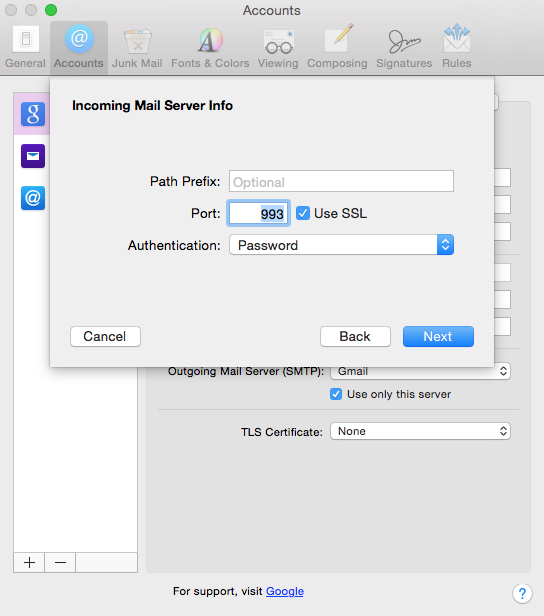
Крок 3: Налаштування вихідного поштового сервера
![]()
Під час продовження ви побачите це вікно як інформацію про вихідний поштовий сервер. Зношений Ваша назва-extension-smtp.дин.com Як поштовий сервер (у нашому випадку, Dynu-Biz-Smtp.дин.com). Потрібно ще раз використовувати ім’я та пароль.
![]()
Вас можуть попросити розмістити додаткову інформацію про сервер, наприклад, порт та метод аутентифікації. Зношений SMTP SSL PORT 465 і перевірити “Використовуйте SSL”. Метод аутентифікації – “Пароль “.
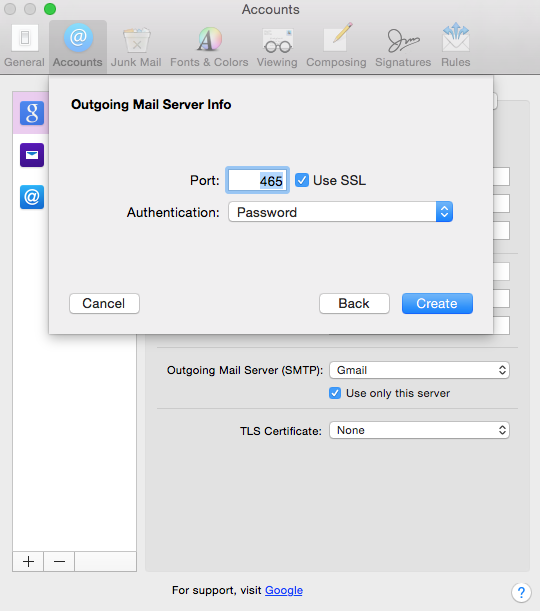
Крок 4: Перевірте інформацію про обліковий запис
![]()
Тепер ви можете побачити своє народження у списку “облікового запису”. Вам просто потрібно в останній раз отримати інформацію про обліковий запис, зокрема інформацію про вхідний сервер та вихідний сервер.
![]()
У Інформація про обліковий запис Вкладка “Вихідний поштовий сервер (SMTP)”, вибирає “Редагувати список серверів SMTP” та перевірити конфігурацію сервера.
![]()
Переконайтесь, що сервер SMTP є Ваша назва-extension-smtp.дин.com Порт є 465.
![]()
У Просунутий Вкладка, перевірте інформацію вхідного сервера IMAP. Переконайтесь, що сервер IMAP є ВАШЕ ІМА-ВІДПОВІДАЛЬНА пошта.дин.com Порт є 993.
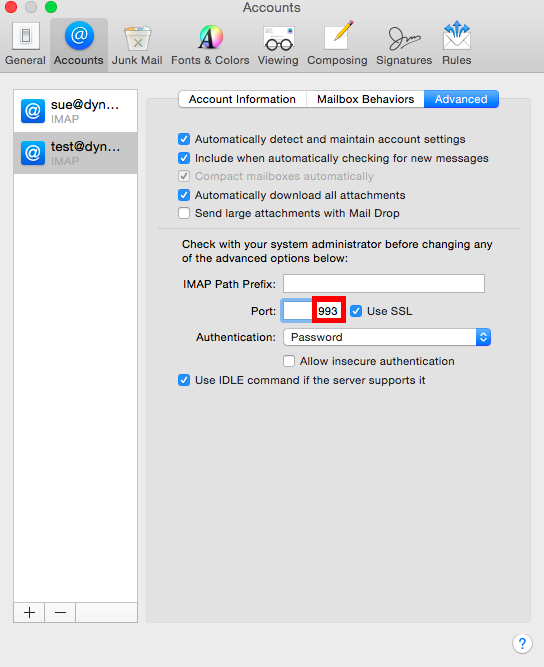
Тепер ми зможемо надсилати та отримувати електронну пошту за допомогою test@dynu.шпилька.
ПРИМІТКА: Якщо ви використовуєте протокол POP3, будь ласка, змініть вхідну адресу сервера на ВАШЕ ІМА-ВІДПОВІДАЛЬНА пошта.дин.com, і POP SSL PORT 995. Якщо ви використовуєте порт Non -SSL, будь ласка, передайте сюди для інформації про порт.
Pegasus Mail
Pegasus Mail – це пожертва, власний клієнт електронної пошти, який розробляється та підтримується Девідом Харрісом та його командою. Тут ми використовуємо “[email protected] “Як приклад налаштування цього клієнта електронної пошти.
Крок 1: Додайте обліковий запис електронної пошти
![]()
Щоб встановити обліковий запис IMAP, спочатку запустіть Pegasus Mail, натисніть кнопку “Інструменти” вкладка і виберіть “Варіанти Інтернету..”. Вікно “Параметри Інтернет -пошти” з’явиться. Останній спосіб налаштування облікового запису електронної пошти – “Початок майстра налаштування”.
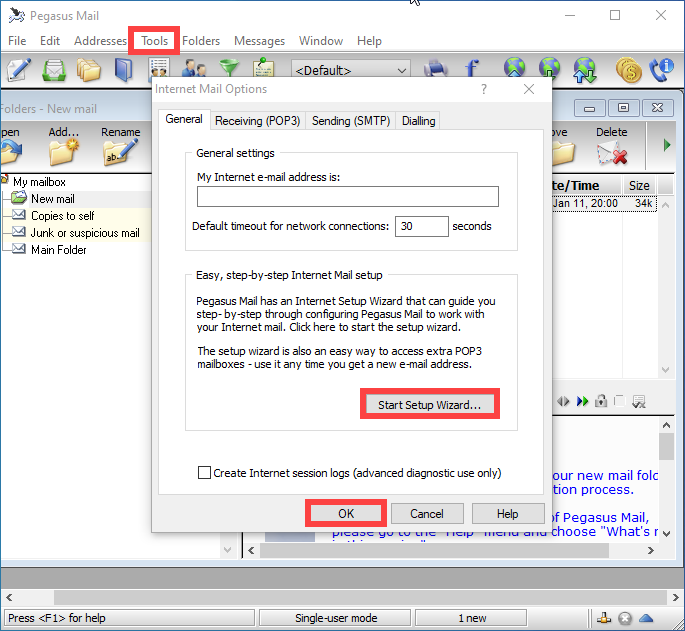
![]()
Введіть свою електронну адресу та натисніть кнопку Наступний продовжувати.
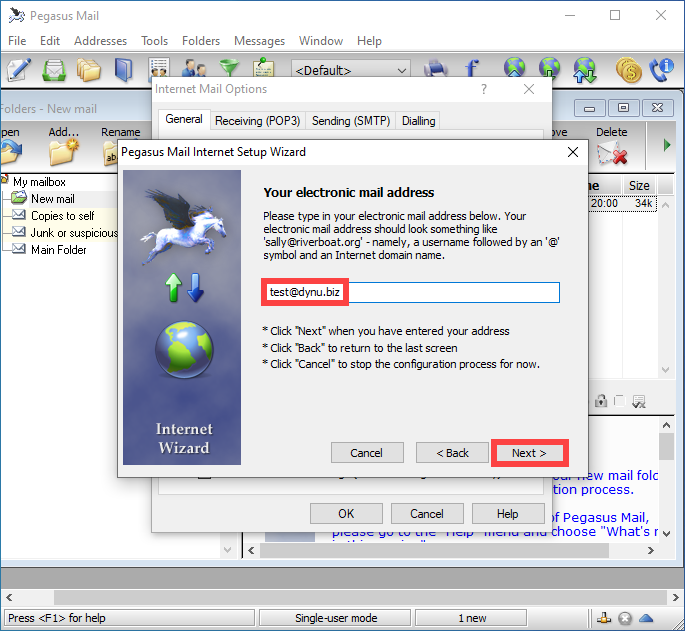
Крок 2: SMTP SMTP вихідний поштовий сервер
![]()
Коли ви продовжуєте, ви побачите це вікно з проханням вашої адреси сервера POP3, ми налаштовуємо обліковий запис IMAP, тому залиште це поле порожнім і натисніть кнопку Наступний.
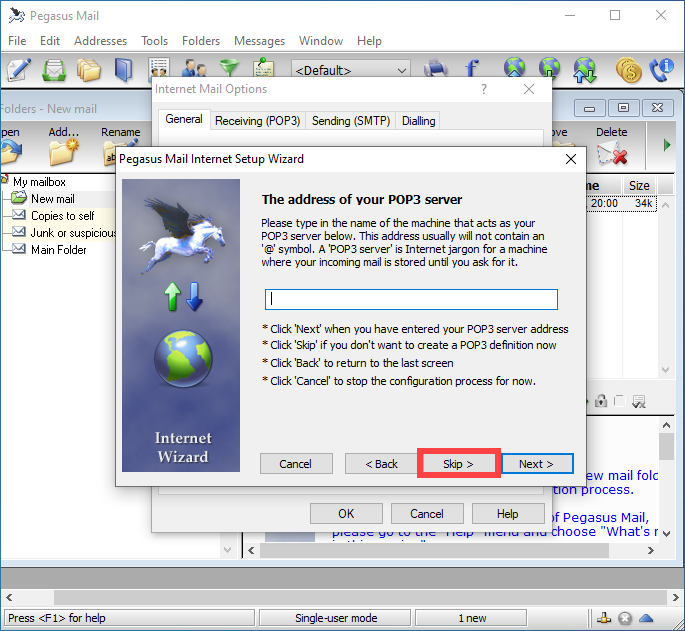
![]()
У вікні, яке відображається, введіть повну адресу електронної пошти як ім’я користувача та пароль облікового запису електронної пошти. Клацати Наступний продовжувати.
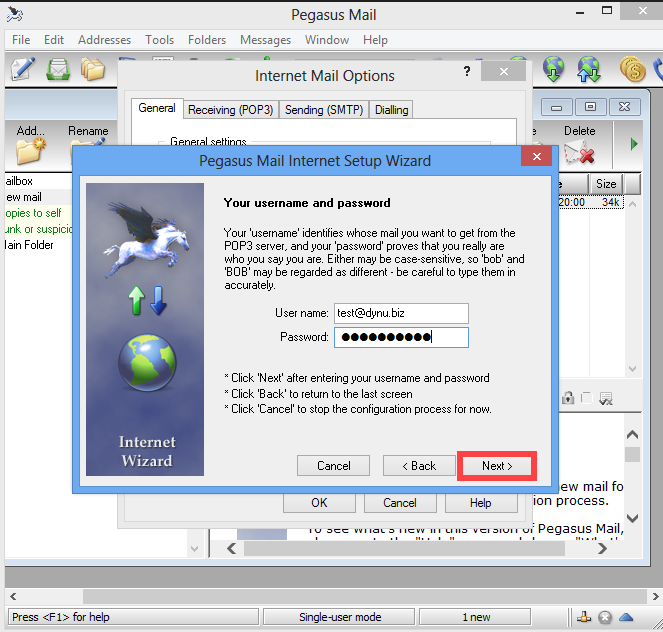
![]()
Зношений Ваша назва-extension-smtp.дин.com ASPERY поштова сервер (у нашому випадку, Dynu-Biz-Smtp.дин.com) потім натисніть Наступний.
![]()
Забезпечити “Мережа або широкосмугова мережа” Вибирається опція, а потім натисніть Наступний. Потім натисніть Закінчити.
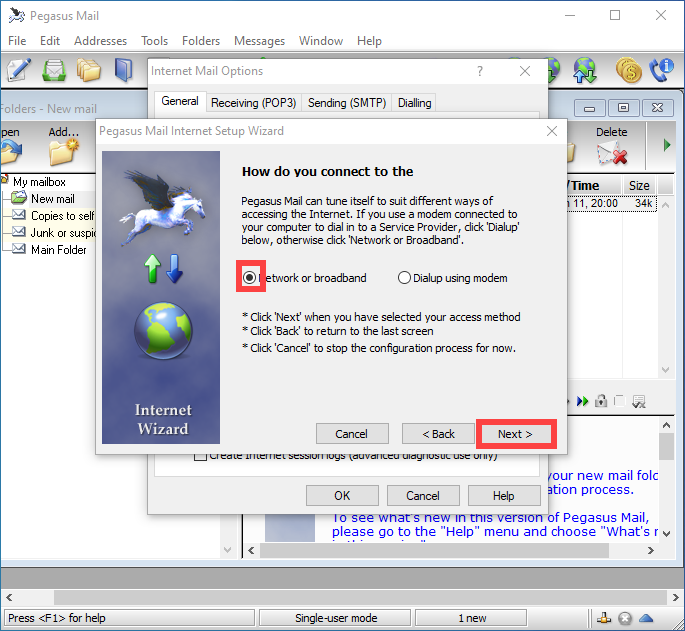
![]()
Тепер натисніть “Відправлення (SMTP)” Вкладка для налаштування вихідного поштового сервера. Клацніть на адресу сервера SMTP (Ваша назва-extension-smtp.дин.com) Ми просто налаштувались і натиснули Редагувати кнопка.
![]()
Переконайтесь, що сервер SMTP є Ваша назва-extension-smtp.дин.com Порт є 465.
![]()
У “Безпека” Вкладка, виберіть “Через прямий SSL Connect” Для забезпечення безпечного з’єднання. Перевірте “Увійти до користувача SMTP Server, ім’я користувача/пароль POP3” та натисніть кнопку Обраний Щоб вибрати профіль POP3.
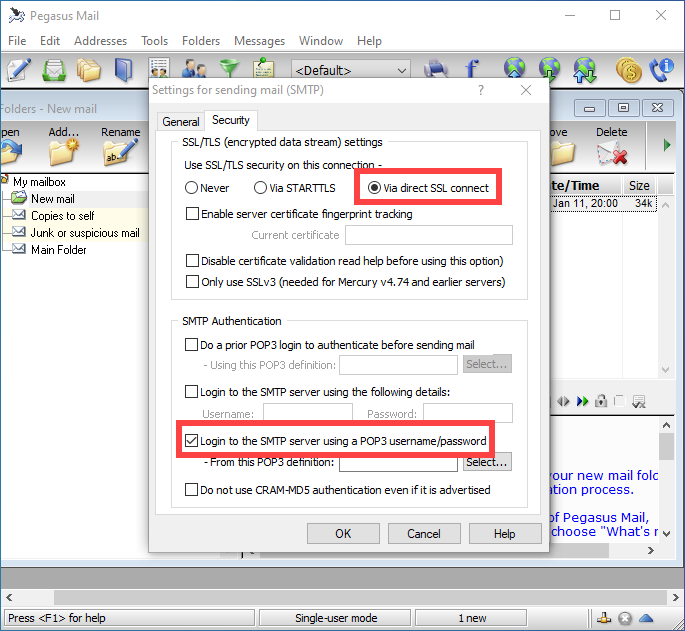
![]()
Виберіть визначення POP3, яке ми просто налаштували та натиснули Обраний. Потім натисніть в порядку Двічі, щоб закінчити конфігурацію для вихідного поштового сервера.
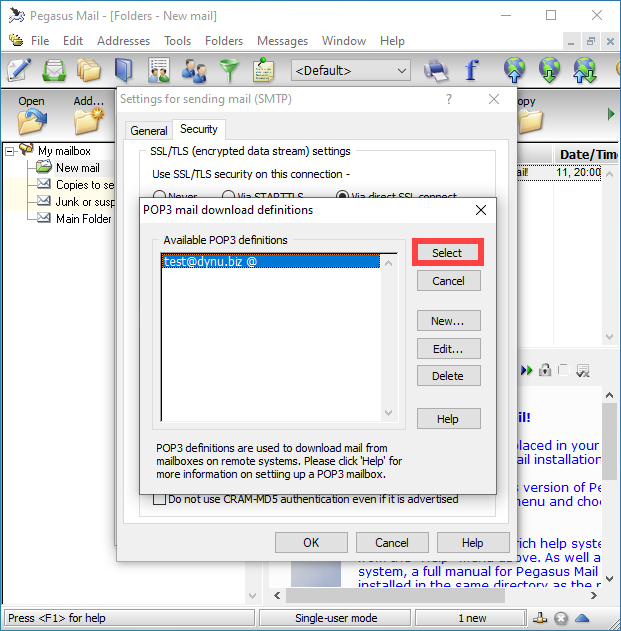
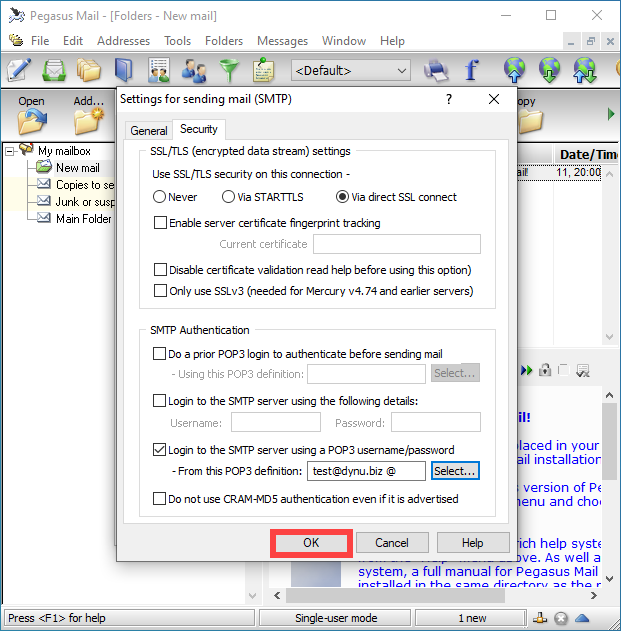
Крок 3: Налаштування вхідного поштового сервера IMAP
![]()
Щоб налаштувати вхідний поштовий сервер IMAP, натисніть кнопку “Інструменти” вкладка і виберіть “Профілі IMAP..”. Клацати Новачок Щоб додати новий профіль IMAP.
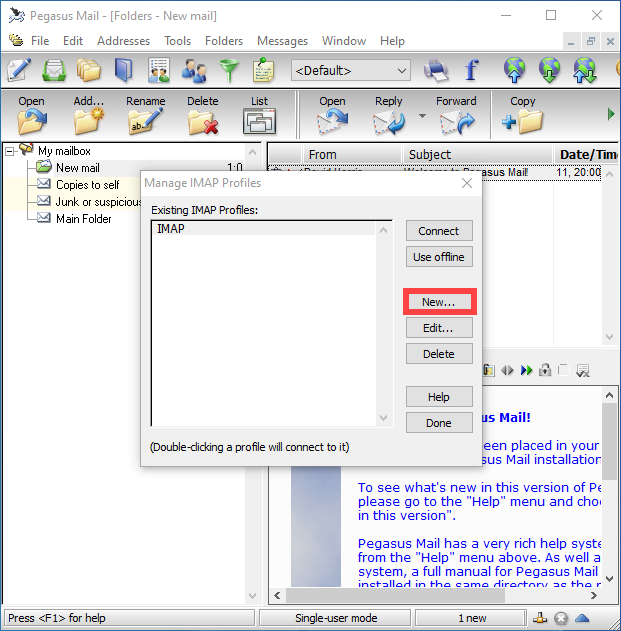
![]()
Введіть ім’я для з’єднання IMAP, тут ми просто використаємо “imap”. Зношений ВАШЕ ІМА-ВІДПОВІДАЛЬНА пошта.дин.com Як поштовий сервер (у нашому випадку, Dynu-айз-пошта.дин.com). І використовувати IMAP SSL PORT 993. Потрібно ще раз використовувати ім’я та пароль.
![]()
Натисніть на “Налаштування” вкладка та зробіть конфігурацію, як показано на малюнку нижче.
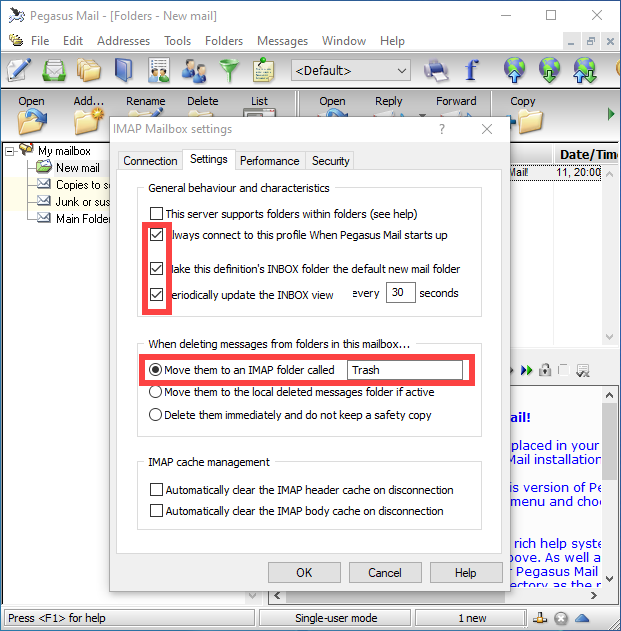
![]()
Натисніть на “Безпека” Tab вибирає “через прямий SSL Connect”. Перевірте налаштування IMAP та натисніть кнопку в порядку закінчувати.
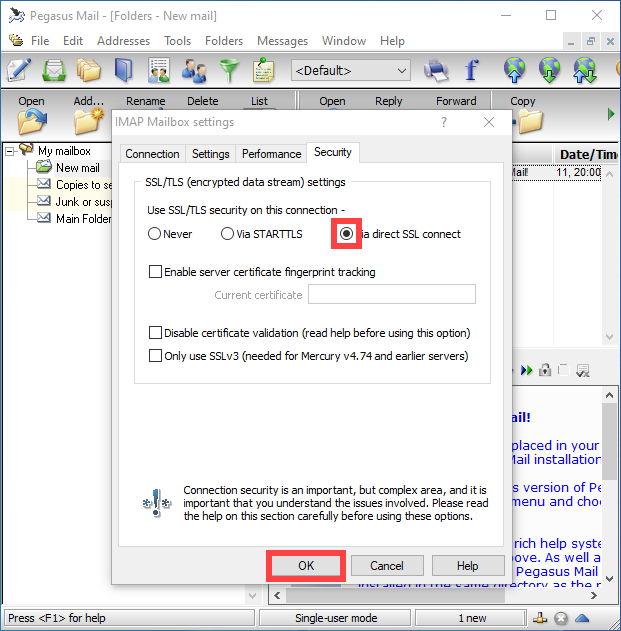
![]()
У цьому вікні натисніть “Готово”, щоб зберегти всі ваші налаштування.
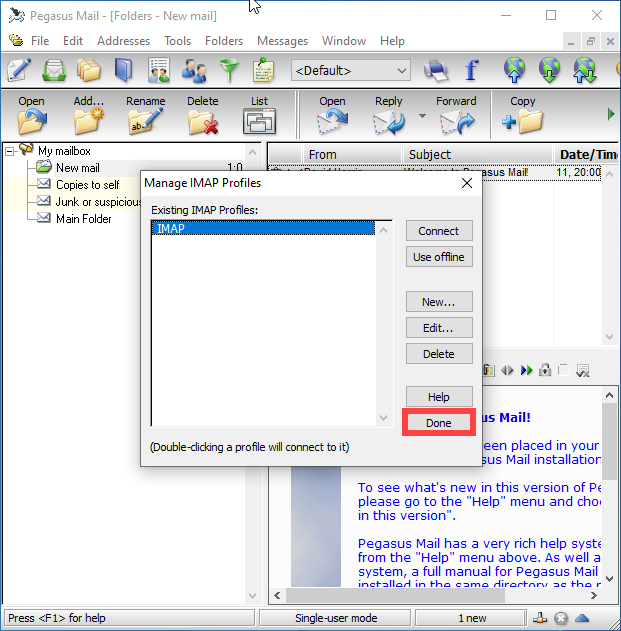
Тепер ви зможете надіслати та отримувати електронні листи для облікового запису, який ми щойно створили в Pegasus Mail.
ПРИМІТКА: Якщо ви використовуєте протокол POP3, будь ласка, змініть звинувачувальну адресу сервера на ВАШЕ ІМА-ВІДПОВІДАЛЬНА пошта.дин.com, і POP SSL PORT 995. Якщо ви використовуєте порт Non -SSL, будь ласка, передайте сюди для інформації про порт.
